ブログで収益を得たい人は必ずGoogleアドセンスの申請に行き着きます。
Googleアドセンスとは広告です。
ブログで稼ぐほとんどの人は自分の記事に広告を貼って稼ぐのです。
商品の購入やサービスの加入をしてもらわなくてもクリックしてもらうだけで収益が入ります。
しかもその広告単価が高いため10年以上前からGoogleアドセンスは人気です。
ブログにGoogleアドセンスの広告を掲載するにはブログの審査が必要となります。
審査を通過して初めて広告を掲載できるようになるのです。
そのため自身が書きたい記事を書くのは合格するまで書かないようにしましょう。
アドセンスが無理な人は審査が無しというくらい規約が緩く簡単に貼れる広告もあります。
この記事の最後にリンクを貼ってあるので参考にして下さい。
審査のやり方は簡単です。
ただ、その前にやる事が2つあります。
GoogleアドセンスはGoogleのサービスなのでGoogleのアカウントを準備しましょう。
ほとんどの人が持っているとは思います。
出来ればGoogleアドセンス用のためだけのGoogleアカウントを1つ取得しておく方がよいと思います。
Googleアカウント作成
あと、もちろんですが、ご自身のブログを持っている事が前提です。
ブログが無ければ審査が出来ませんからね。
この2つを用意してから進んで下さいね。
実際に私は4つのブログでGoogleアドセンスの審査に合格しています。
また知人5人程にアドセンス審査合格へのアドバイスした事もあります。
合格すると各ブログURLの右側に「準備完了」と表示されます。
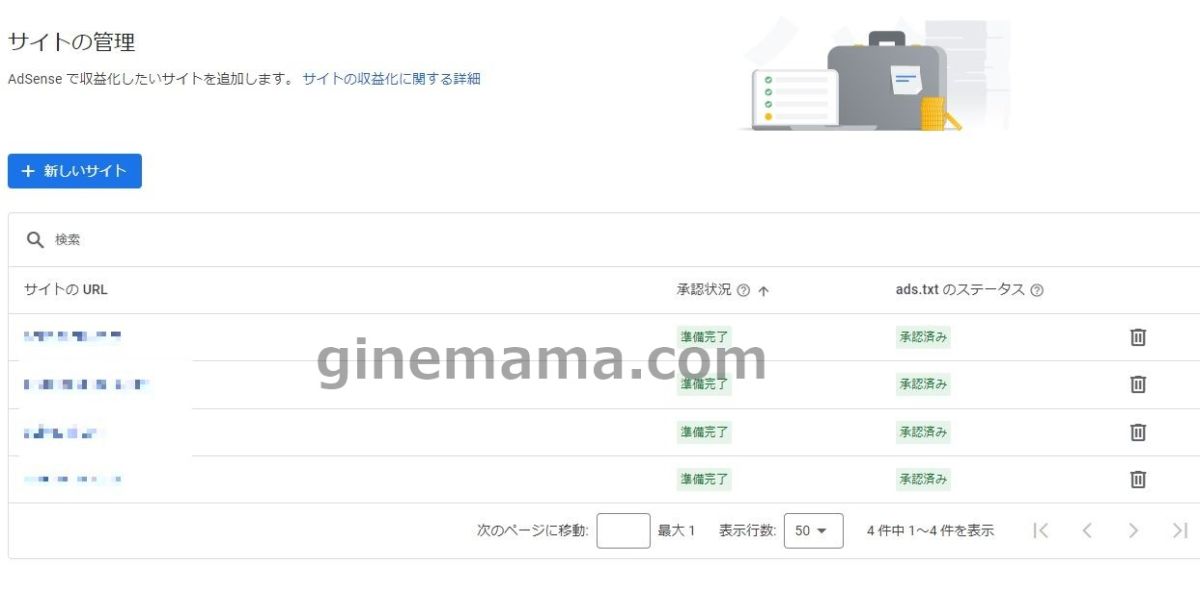
これからは実体験を元にして審査に合格する方法と審査方法について説明していきます。
ネットには合格するための色々な情報が出ていますが、間違っているものや効果のない物も混ざっていますので気を付けましょう。
審査用のブログを用意!
まずは審査に合格するには色々と条件があります。
そのため審査用のブログを用意します。
審査に合格するための、お勧めブログはWordpressで作成したブログです。
独自ドメインを使った「はてなブログ」でも可能ですが、お勧めはWordpressですね。
私のサイトでWordpressでブログを作成する方法を解説しています。
0からスタートして1時間以内にはブログが完成しますので参考にして下さい。
初心者が稼げるブログを作成する方法!お勧めのレンタルサーバーとテンプレートは?
どんな記事をどれくらい書けばいいのか?
どのようなブログの構造にしたらいいのか?
ネットを検索すると色々な情報が出てきますので迷いますよね。
私の実体験からの情報をお伝えします。
記事数はどれくらい?

記事数は10記事程で大丈夫です。
ただ、1日に10記事を一気に投稿するのではなく、予約投稿などをして1日ごとに10記事投稿するというパターンでも良いですし、10日間をかけて1日に1記事という方法でも良いです。
日付はバラけさせましょう。
中には審査に出した初日に合格したと言う人もいるみたいです。
私や周囲には経験した人はいません。
記事の内容は?

これもネットに多くの情報があります。
まず文字数は1000文字から2000文字で大丈夫です。
Googleの規約違反な内容は避けてください
アダルト
グロ系
戦争・宗教系
タバコ・アルコール
薬関係
コロナ・ワクチン関係
これらを中心とした内容は規約違反となり審査に通りません。
人の為になる記事とは何を書けばいいの?
Yahooニュースなどを見て初めて知った内容を感想を混ぜながら書くといいですし、ネタ不足にもなりません。
ちょっとニュースを見てみたら「ゲームに明け暮れて夜に寝ない子供」というニュースがありました。
ニュースを読んで初めて知った事などをブログを見ている人へ教える形で書いていけばいいです。
味気ない記事になりますが、それで大丈夫なのです。
画像を多用していると審査に落ちる可能性が高まります。
Googleアドセンスは画像か広告か一見して分かりずらい記事を嫌います。
ブログを華やかにするために画像や動画の埋め込み等をしたい気持ちはあると思いますが止めましょう。
審査に落ちる可能性が高くなるだけです。
「お問い合わせフォーム」を設置
ブログの運営者と連絡が取れるように「お問い合わせ」フォームの設置が必要です。
指定したメールアドレス宛に連絡が来るような仕様ですね。
WordPressのプラグインを使えば簡単に取り付けが可能です。
「Contact Form 7」という有名なプラグインがあります。
WordPress管理画面の左のメニューから「プラグイン」を選択。
「Contact Form7」と検索してインストールします。
このサイトにも設置してあるので参考にして下さい。
プライバシーポリシーの設置
これは個人情報の取り扱いに関する文章を掲載してくださいという事です。
コピーして貼り付ければOKです。
スマホでもパソコンでも同じですがネットで色々なサイトやブログに行くと自身のパソコンの情報が相手のサイトに記録されます。
また、サイトに来たアクセス数を知るため等にアクセス解析を使っていたり、「お問い合わせフォーム」からメールを送った場合などは性別や年代、ハンドルネームなどの情報を取得する事も可能です。
これは氏名や住所などの個人が特定されるものではありません。
使ってるパソコンのスペックだったり、前回はいつ訪問したかなどが分かるというだけです。
その情報を悪用しないという文言を記述する必要があります。
ブログの新規記事投稿の画面でタイトルに「プライバシーポリシー」と書いて、以下の文章をコピーするだけです。
プライバシーポリシー
当サイトに掲載されている広告について
当サイトでは、第三者配信の広告サービス(Googleアドセンス)を利用しています。
このような広告配信事業者は、ユーザーの興味に応じた商品やサービスの広告を表示するため、当サイトや他サイトへのアクセスに関する情報 『Cookie』(氏名、住所、メール アドレス、電話番号は含まれません) を使用することがあります。当サイトが使用しているアクセス解析ツールについて
当サイトでは、Googleによるアクセス解析ツール「Googleアナリティクス」を利用しています。
このGoogleアナリティクスはトラフィックデータの収集のためにCookieを使用しています。
このトラフィックデータは匿名で収集されており、個人を特定するものではありません。
この機能はCookieを無効にすることで収集を拒否することが出来ますので、お使いのブラウザの設定をご確認ください。
この規約に関して、詳しくはこちら、またはこちらをクリックしてください。当サイトへのコメントについて
当サイトでは、スパム・荒らしへの対応として、コメントの際に使用されたIPアドレスを記録しています。
これはブログの標準機能としてサポートされている機能で、スパム・荒らしへの対応以外にこのIPアドレスを使用することはありません。
また、メールアドレスとURLの入力に関しては、任意となっております。
全てのコメントは管理人が事前にその内容を確認し、承認した上での掲載となりますことをあらかじめご了承下さい。
加えて、次の各号に掲げる内容を含むコメントは管理人の裁量によって承認せず、削除する事があります。・特定の自然人または法人を誹謗し、中傷するもの。
・極度にわいせつな内容を含むもの。
・禁制品の取引に関するものや、他者を害する行為の依頼など、法律によって禁止されている物品、行為の依頼や斡旋などに関するもの。
・その他、公序良俗に反し、または管理人によって承認すべきでないと認められるもの。当サイトの免責事項について
当サイトで掲載している画像の著作権・肖像権等は各権利所有者に帰属致します。権利を侵害する目的ではございません。記事の内容や掲載画像等に問題がございましたら、各権利所有者様本人が、お問い合わせフォームよりご連絡下さい。確認後、対応させて頂きます。
当サイトからリンクやバナーなどによって他のサイトに移動された場合、移動先サイトで提供される情報、サービス等について一切の責任を負いません。
当サイトのコンテンツ・情報につきまして、可能な限り正確な情報を掲載するよう努めておりますが、誤情報が入り込んだり、情報が古くなっていることもございます。
当サイトに掲載された内容によって生じた損害等の一切の責任を負いかねますのでご了承ください。
投稿の前に注意があります。
それは「インデックスしない」にチェックを打つ事です。
これによってGoogleやYahooの検索結果に出ないようにします。
検索に出てしまうような設定だと、コピー記事のため「価値のない記事」となります。
チェックを打つ事でGoogle評価の対象から外れます。
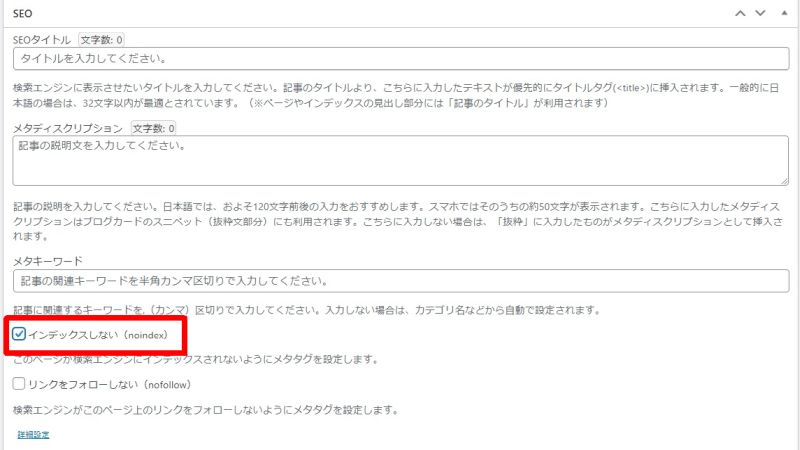
私のサイトでも「お問い合わせ」フォーム同様に「プライバシーポリシー」も設置してありますので確認してみてください。
審査で合格するために特に必須ではない項目!
今まで説明した物が出来上がっていれば大丈夫です。
ネットにはあれが必要、これが必要と色々な情報が飛び交っています。
2025年現在のアドセンス審査は人間がしているわけではありません。
GoogleのAIプログラムが自動審査しています。
精度は高く人間の目で見ているくらいの判断は付くようです。
ヘッダ画像も記事内の画像も必要ありません。
どうしても画像が付けたい人はアイキャッチ画像だけで十分です。
完璧に出来上がっているブログは逆に審査に通りにくいです。
作りかけで、これから完成に向かっていくブログをGoogleは好むようです。
実際に私はこのやり方で審査に通っています。
審査に通過しないとお困りの方は、今回の記事を参考にしてみて下さい。
Googleアドセンスの申請方法
ブログの記事の準備とGoogleアカウントの2つがそろえば申請が可能です。
申請自体は10分もあれば完了します。
まずはGoogleアドセンスの画面にアクセスしましょう。
こちらからアクセスできます。
Googleアドセンス登録ページ
「ご利用開始」をクリック
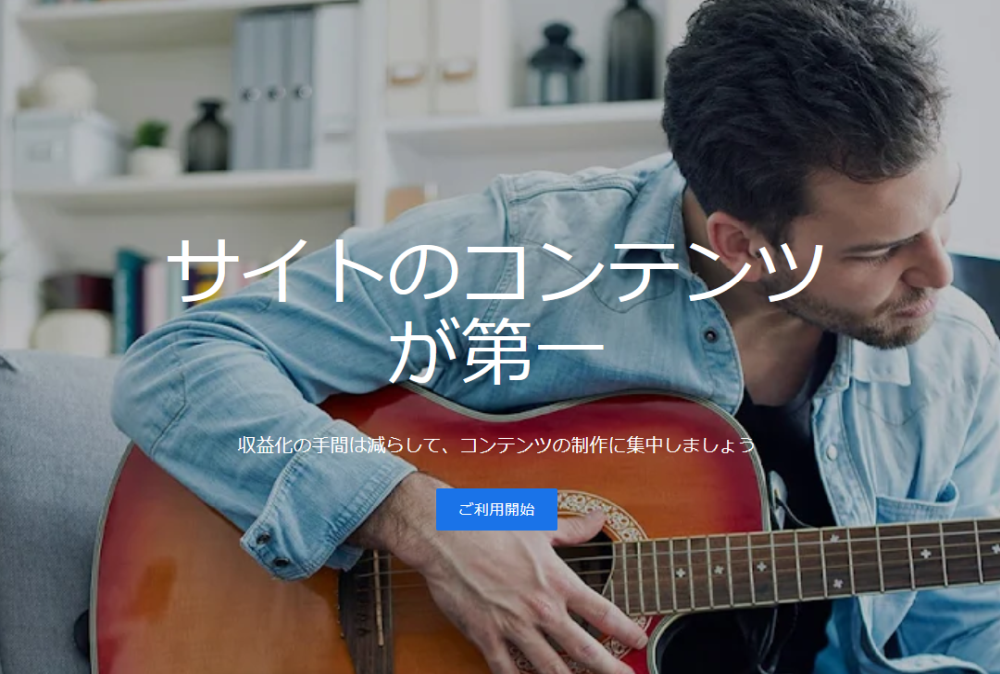
自分自身のGoogleアカウントでログインします。
すると「準備」という画面になります。
ここで各項目の入力をしましょう。
「AdSenseがさらに便利に」の項目はどちらでも構いません。
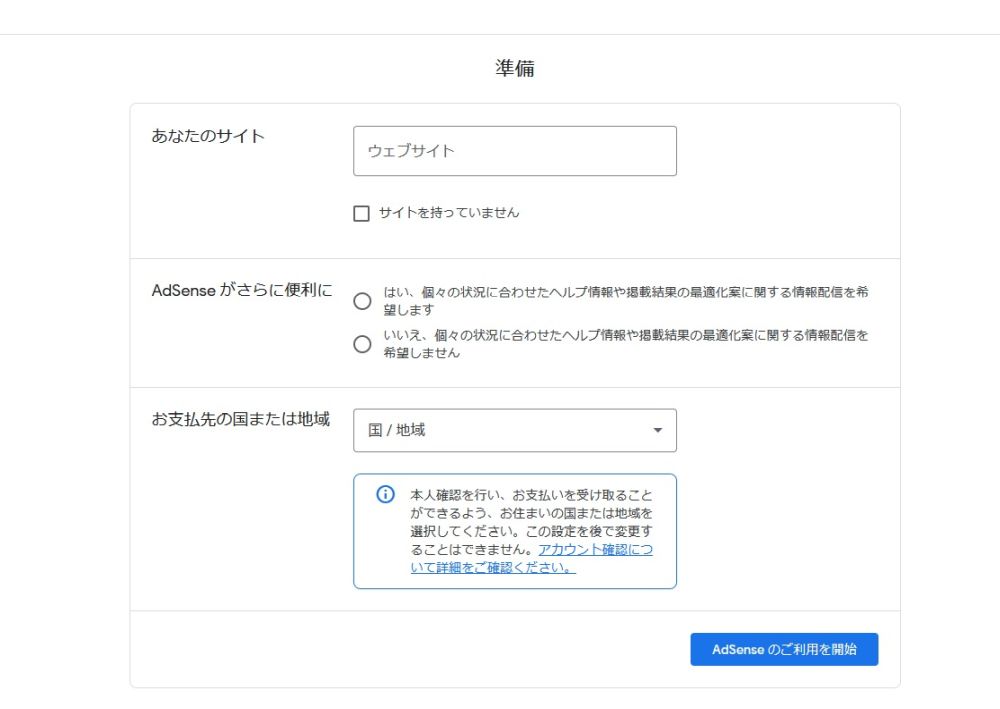
進んでいくと「利用規約」の画面になるので同意して「AdSenseのご利用を開始」をクリック。
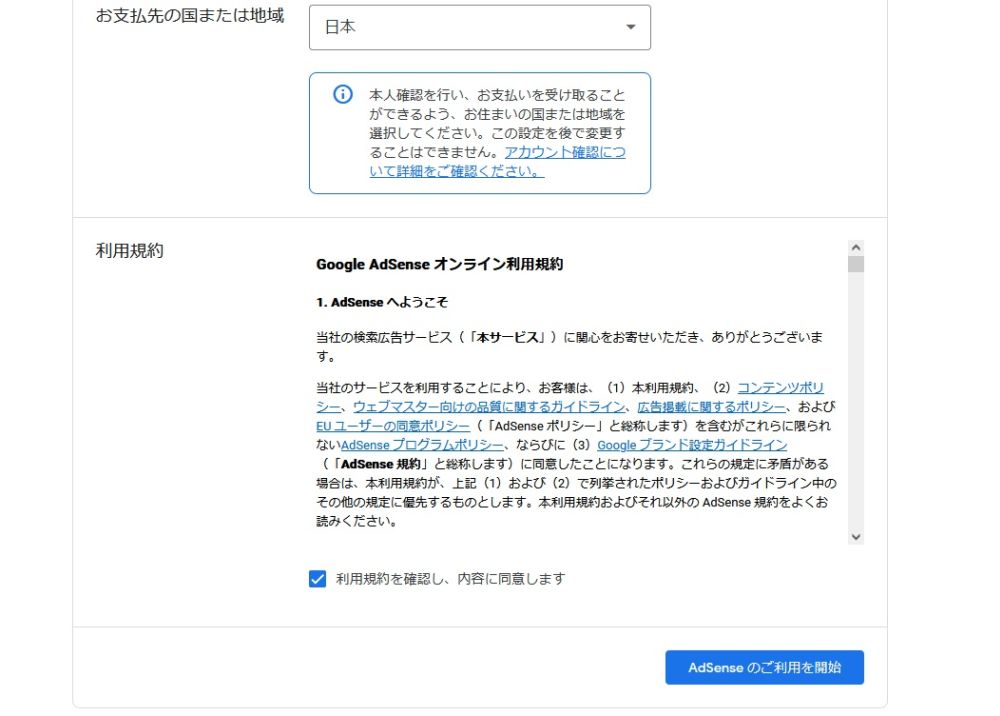
このような画面になって個人情報とサイトを登録する画面になります。
3つの項目がありますが入力するのは左の「お客様についてお知らせください」と右の「サイトをAdSenseにリンク」の2つだけです。
真ん中の項目は省いて大丈夫。
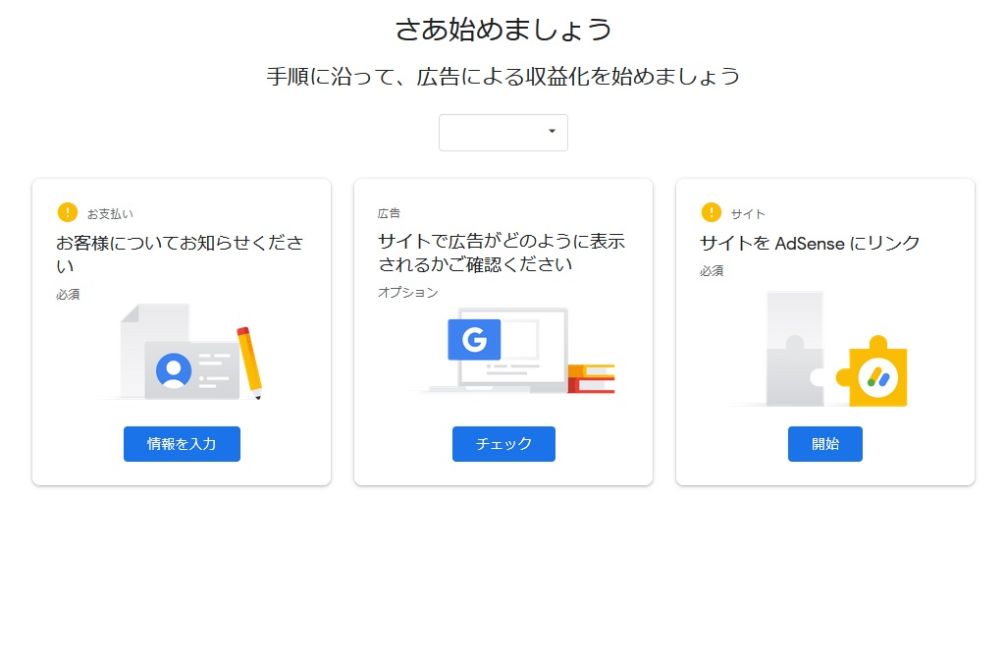
まず左の「お客様についてお知らせください」の項目から情報入力していきます。
住所と名前は正しく入力してください。
収益化が出来てお金が振り込まれる事が確定した時に、住所宛にGoogleから認証コードが郵送で届くからです。
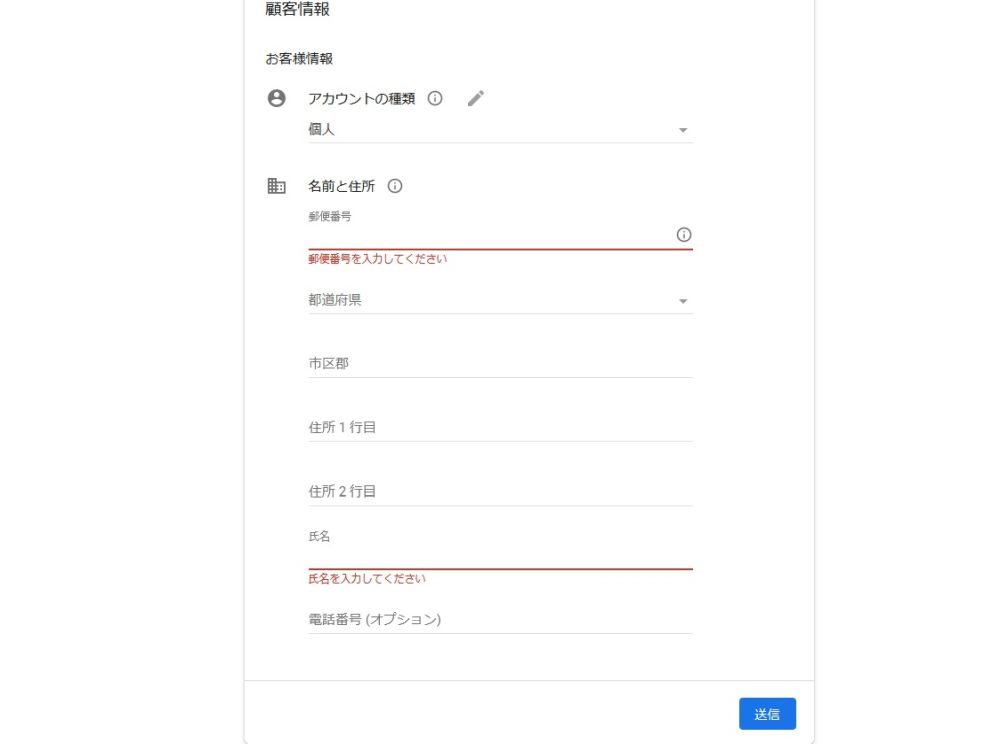
右下の「送信」ボタンを押せば完了です。
次は右の「サイトをAdSenseにリンク」という項目をクリック。
英語のAdSenseコードが発行されます。
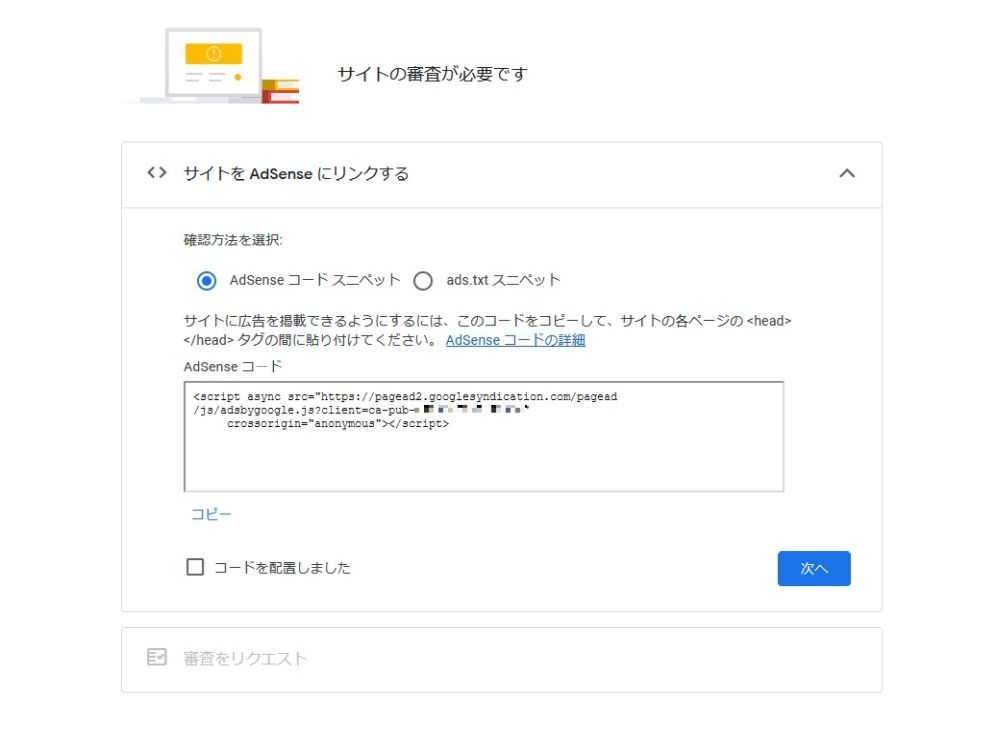
このコードを自身のブログに貼り付けるのです。
私がモザイクをかけている部分には数字コードが入力されていますが、人によって違います。
これをブログに貼り付ける事によって、あなたのブログという事を識別しています。
審査用コードを貼り付ける場所
<head>と</head>のタグの間に貼り付けます。
Wordpressのテンプレートによってやり方は変わってきます。
検索して調べるとすぐに出てくるはずです。
だいたいのテンプレートは管理画面から「外観」→「テーマファイルエディター」から設定できます。
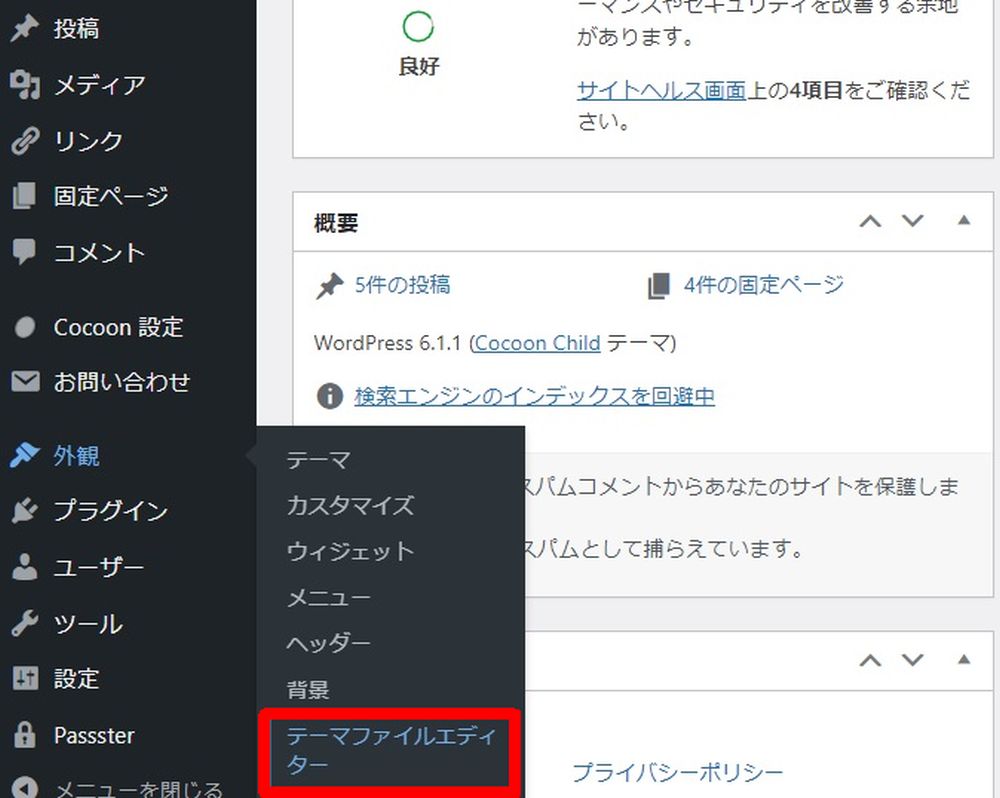
「テーマ編集」画面になるので右側から「head-insert.php」をクリック。
その中に色々とコードが書いてあると思いますが、その一番下に貼り付けます。
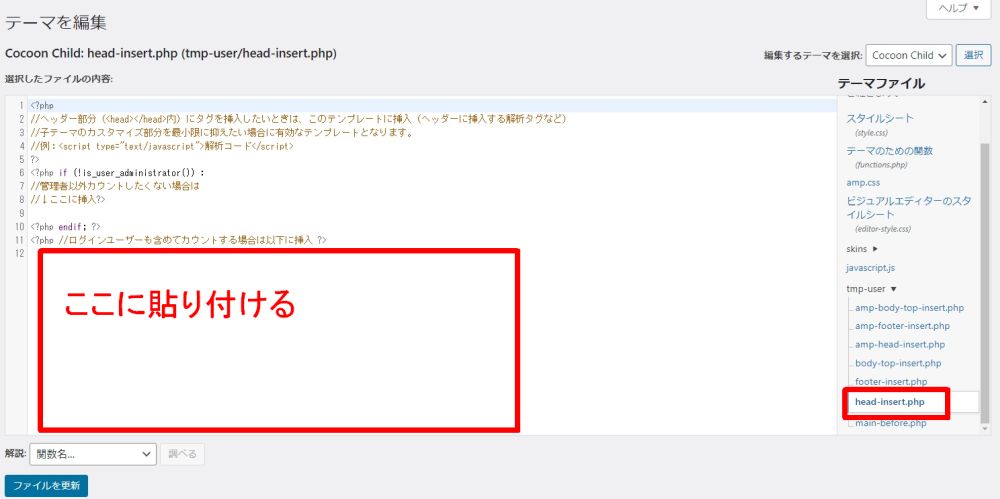
そして「ファイルを更新」を押すことで設定を保存できます。
私がお勧めしているテンプレートのCocoonは、それで設定が可能です。
ただ、Cocoonは初心者にも分かりやすいように設定する方法がもう1つあります。
まず「Cocoon設定」をクリック。
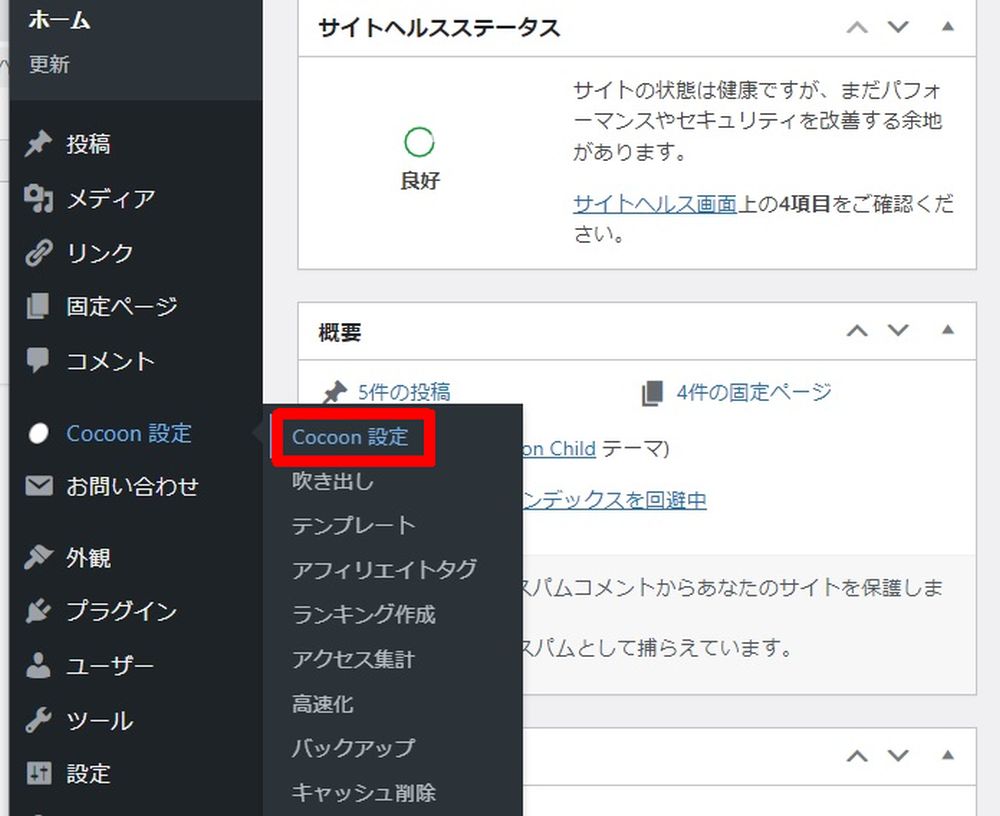
「アクセス解析・認証」という項目が出てきますのでクリック。
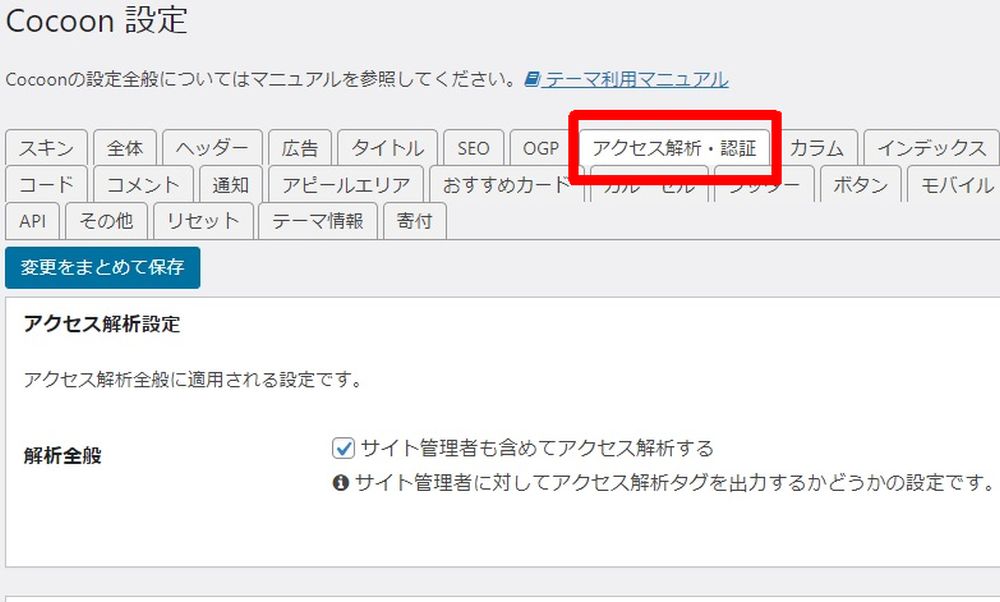
下にスクロールしていくと「ヘッダ用コード」を入力する画面があります。
ここにコードを入力すると<head></head>内に自動的に入力される仕様なのです。
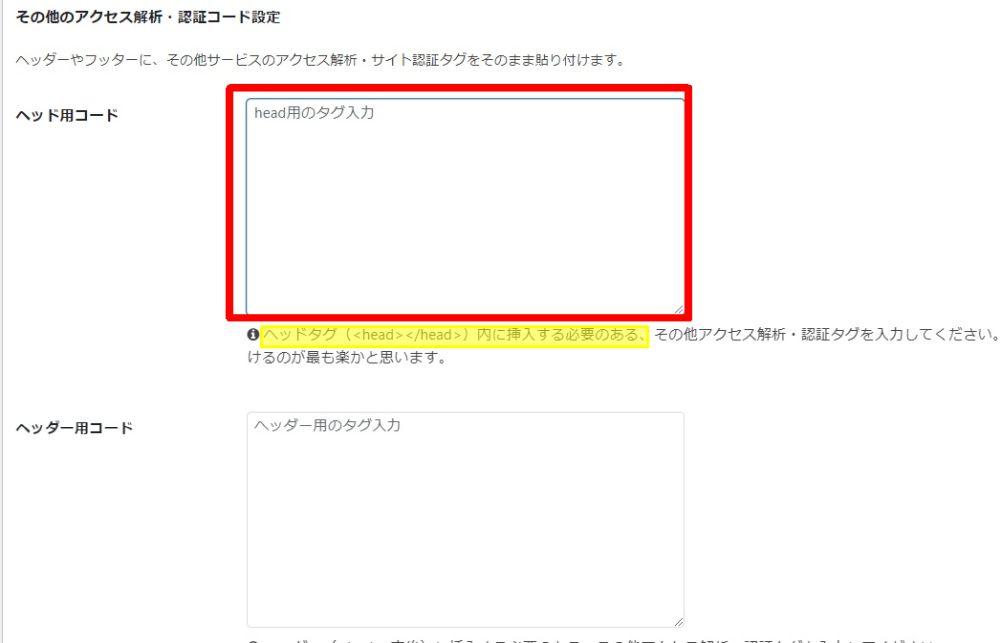
入力したら下に「変更を保存」というボタンがあるので忘れずにクリック。
これでコードの貼り付けは完了となります。
先ほどのアドセンスの設定画面で「コードを配置しました」にチェックをして「次へ」をクリック。
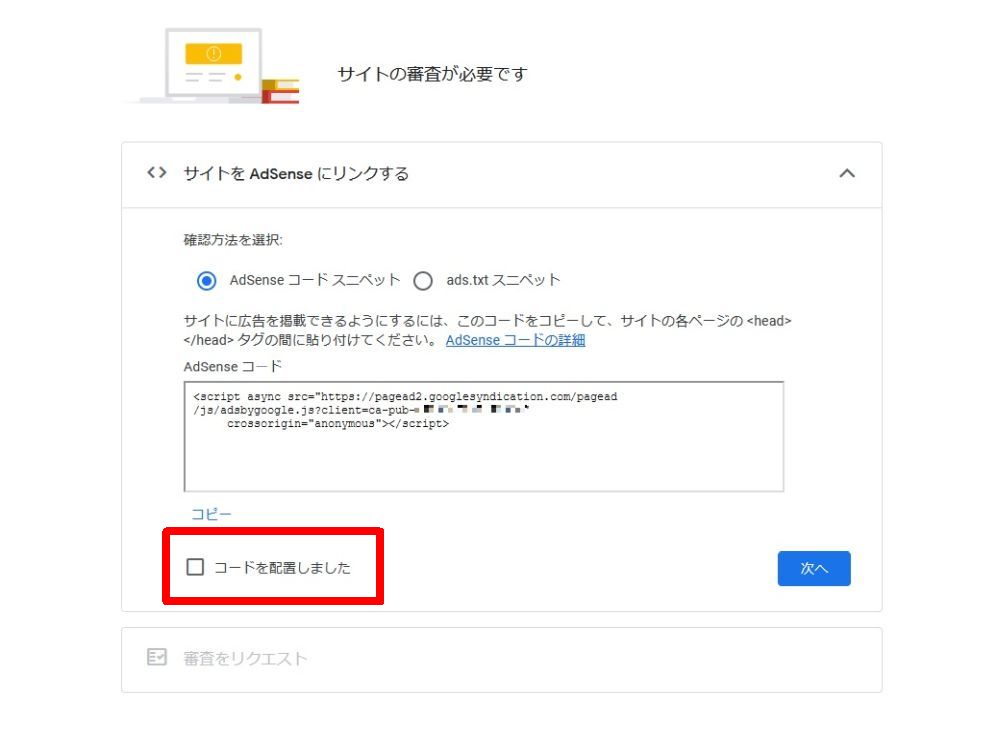
これであなたのブログとアドセンスがリンクされました。
要するに連携したという事です。
あとは「審査をリクエスト」をクリックするだけです。
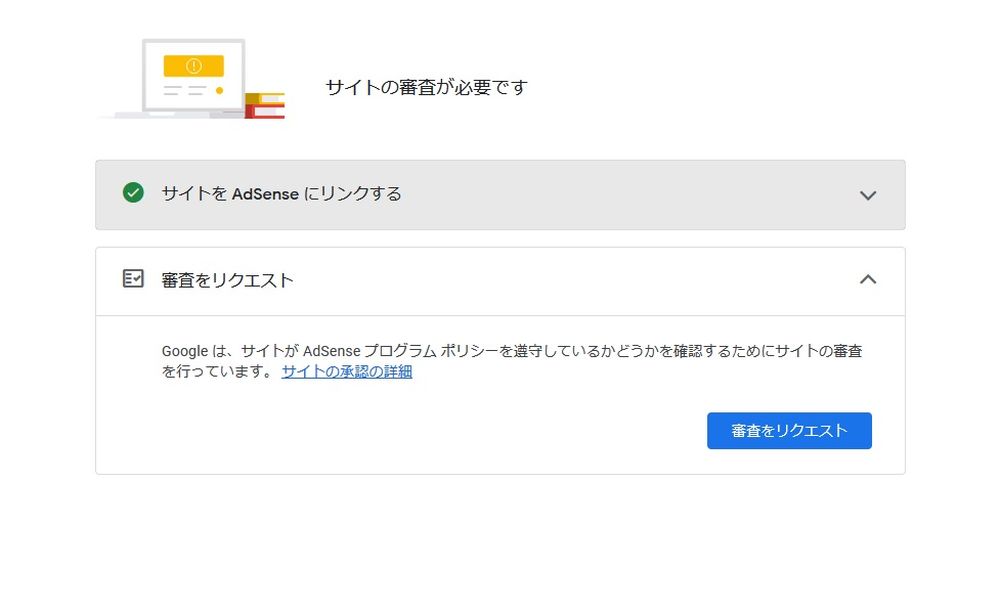
「サイトの管理」画面を見るとあなたのブログのURLと「承認状況」が「準備中」となっているはずです。
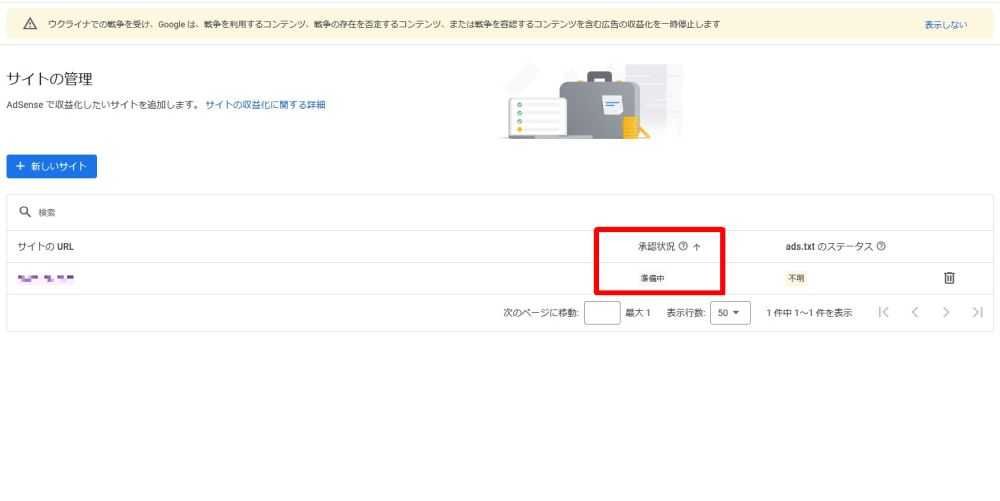
審査の合否はメールで来ます。
合格すれば「準備完了」と変わります。
2日から長くて2週間ほど待ちましょう。
ちなみにGoogleは土日が休みのようで土日に審査結果のメールが来たことはありません。
いつも平日にメールで合否の判定がきます。
アドセンスの審査に何度も失敗する人用に別でも記事を書いています。
よかったら参考にしてみて下さいね。
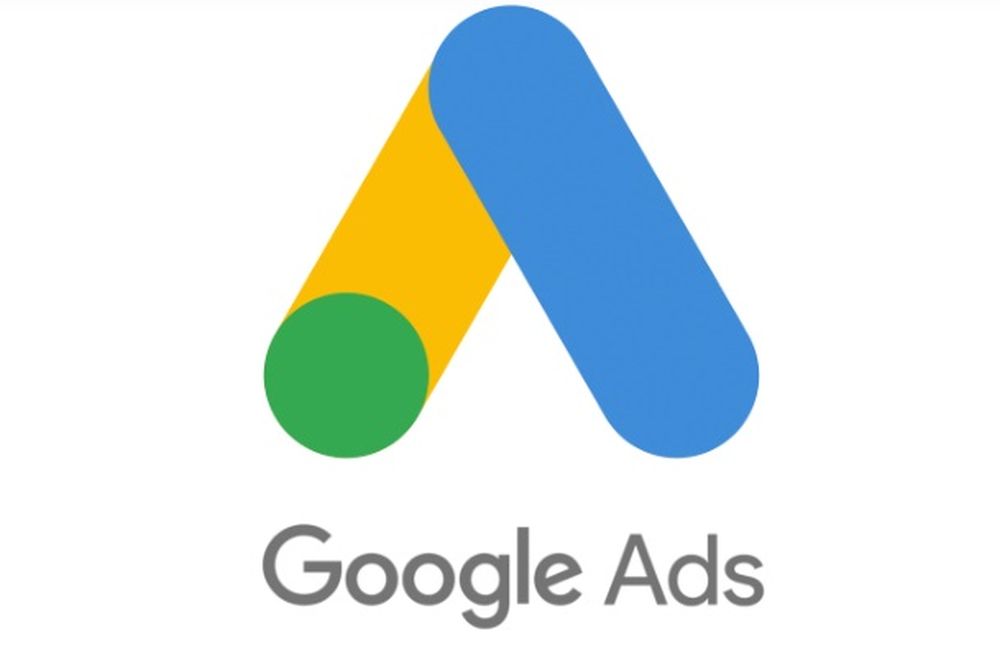
コメント